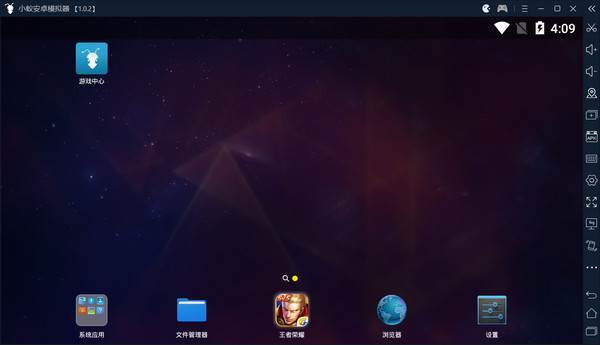小蚁安卓模拟器使用说明
时间:2021-08-20 19:31:24 作者:无名 浏览量:58
小蚁安卓模拟器是一款不卡顿且极速流畅的安卓模拟器,可以下载超多手游。小蚁安卓模拟器拥有完美的高帧率模式,还支持虚拟化技术,功能十分强大,支持非常强的性能完美兼容,无限多开,所有热门手机游戏PC版,都能带您体验最完美的视觉效果,好玩地停不下来,该模拟器好用,游戏多,感兴趣的小伙伴们赶快在本站下载体验哦!

小蚁安卓模拟器使用说明图1
小蚁安卓模拟器软件优势:
1、手柄或者鼠标任你选选择,完美操控千款手游,让你玩游戏也能轻松畅爽;
2、支持在电脑上也能轻松玩手游,完美兼容,超强性能,永不卡顿,可以让你无限多开;
3、高帧率模式完美支持,兼容市面上99%游戏,,热门手游极致畅玩,最高10倍性能提升;
小蚁安卓模拟器使用说明:
提高安卓模拟器的性能,开启VT:
VT为虚拟化技术,INTEL和AMD的大部分CPU都支持VT,开启后可以对小蚁安卓模拟器,能够提升性能有非常大的作用。
首先进入BIOS,开机时按住相关的键即可进入BIOS,参考以下按键:
Intel按F12、华硕按F8,对组装机以主板分,其他品牌按ESC或F12;以品牌分类的笔记本,按F1是联想ThinkPad系列,其他品牌直接按F2键;按品牌分的品牌台式机,按ESC的是Dell,其他按F12即可;
也可以参考BIOS设置,找找主板说明书,进入图解教程。
1、Phoenix BIOS机型
(1)当我们进入BIOS之后,需要选择Configuration,然后Intel Virtual Technology点击ENTER键并且回车。注意:如果不可以更改VT选项,甚至没有VT,就表示你的电脑不支持VT,如下图所示点击红框。

小蚁安卓模拟器使用说明图2
2、Insyde BIOS机型
(1)选择Configuration、Intel Virtual Technology并回车。

小蚁安卓模拟器使用说明图3
(2)接下来将鼠标移动至Enabled处,并ENTER进行确定。
(3)变为Enabled,最后保存按F10热键,并退出开启VT。
(4)鼠标选择Enabled,点击确定。
(5)变为Enabled,保存F10热键,并开启VT功能。
在小蚁安卓模拟器中安装游戏:
1、使用小蚁安卓模拟器下载安卓游戏,以《绝地求生:刺激战场》这款游戏为例。首先,我们点击小蚁安卓模拟器,进入游戏中心,模拟安卓系统主页。
2、在小蚁安卓模拟器游戏中心左侧,点击搜索按钮,就能进入搜索界面。
3、然后在搜索框中,输入“绝地求生”关键词,点击并进行搜索。
4、在搜索结果中,有三款“绝地求生”的游戏,找到《绝地求生:刺激战场》就能进入并查看游戏详情。
5、点击下载按钮,即可下载游戏啦。
在小蚁安卓模拟器中安装APK包游戏:
首先在Windows桌面,安装好小蚁模拟器桌面:安卓APK包可以直接官网下载,进行安装,兼容市面上99%游戏。
小蚁安卓模拟器 1.0.3 官方版
- 软件性质:国产软件
- 授权方式:免费版
- 软件语言:简体中文
- 软件大小:183868 KB
- 下载次数:2268 次
- 更新时间:2021/8/20 9:04:44
- 运行平台:WinAll...
- 软件描述:现在越来越多网友用手机玩游戏,但是也有一部分玩家不喜欢用手机玩,想在电脑玩,怎么... [立即下载]
相关资讯
相关软件
电脑软件教程排行
- 破解qq功能和安装教程
- 怎么将网易云音乐缓存转换为MP3文件?
- 比特精灵下载BT种子BT电影教程
- 微软VC运行库合集下载安装教程
- 土豆聊天软件Potato Chat中文设置教程
- 怎么注册Potato Chat?土豆聊天注册账号教程...
- 苏宁豆芽特色介绍及功能板块
- 浮云音频降噪软件对MP3降噪处理教程
- 英雄联盟官方助手登陆失败问题解决方法
- 蜜蜂剪辑添加视频特效教程
最新电脑软件教程
- 中国银河证券海王星版下载及安装教程详细介...
- 中国银河证券海王星版基本内容及使用技巧介...
- 隐身侠专业文件加密软件下载及安装教程
- 快车FlashGet基本内容及功能特色详细介绍
- ARM播放器电脑版功能特色及使用技巧介绍
- 怎么使用360急救箱进行木马查杀呢?功能介绍...
- 有图电子书官方下载页面交换图文教学
- 有度即时通讯数据备份迁移图文教学
- 摇钱树网管软件费率设置图文教学
- 小雨考试系统官方下载出题系统使用教学
软件教程分类
更多常用电脑软件
更多同类软件专题